Bạn đang sử dụng máy tính thì bỗng dưng màn hình máy tính bị đen thui trong khi đèn máy tính vẫn sáng. Bạn cảm thấy vô cùng hoang mang không biết nên xử lý như thế nào? Và nguyên nhân cũng như cách xử lý ra sao thì hãy theo dõi bài viết dưới đây của
anphatcomputerhn.vn để tham khảo.
Lý do màn hình máy tính bị đen

Lý do màn hình máy tính bị đen
Trong khi các bạn sử dụng máy tính sẽ gặp rất nhiều lỗi khiến cho màn hình bị đen. Và chúng tôi sẽ chia sẻ cho các bạn những lỗi phổ biến nhất khi gặp trường hợp này:
- Do virus xâm nhập
- Bị lỗi khi update Windows
- Sử dụng hệ điều hành Windows không bản quyền
- Do card màn hình
- Do RAM
- Do ổ cứng
- Do nguồn
- Do dây kết nối
Giải pháp khắc phục khi màn hình máy tính bị đen
Khi màn hình máy tính bị đen, đa số người dùng sẽ cảm thấy rất băn khoăn không biết cách xử lý như thế nào. Hãy theo dõi những chia sẻ dưới đây của chúng tôi.
Reset hệ điều hành
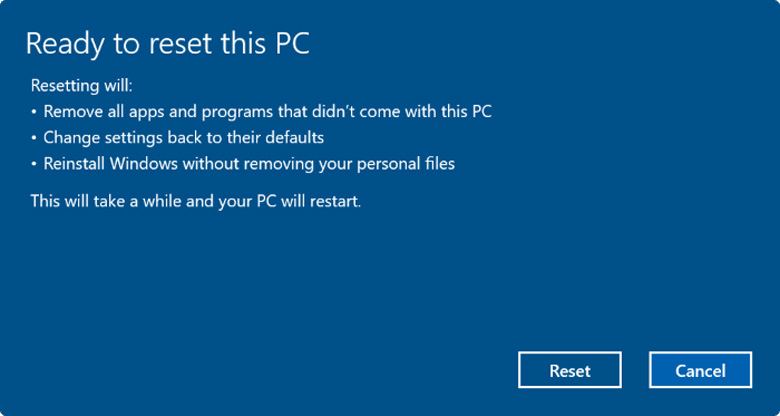
Reset hệ điều hành
Khi máy tính bị virus xâm nhập, chúng sẽ ảnh hưởng trực tiếp đến hệ điều hành khiến cho máy tính của bạn không thể tự nạp Windows Explorer. Và reset lại hệ điều hành Windows sẽ là một cách tốt nhất để giải quyết vấn đề:
- Bước 1: Bấm tổ hợp phím Ctrl + Alt + Del > chọn Task Manager
- Bước 2: Trong cửa sổ Task Manager > chọn File > chọn Run new task > hộp thoại Run
- Bước 3: Trong cửa sổ Create new task > nhập lệnh explorer.exe > nhấn OK để hoàn thành. Máy tính của bạn sẽ lập tức vào giao diện Windows.
Command prompt
- Bước 1: Trong ô tìm kiếm > nhập cmd.exe > chọn Run as administrator
- Bước 2: Trong cửa sổ Administrator > nhập lệnh SLMGR/REARM > Enter và khởi động lại máy tính là đã hoàn thành.
Tắt tính năng tự động Update Windows
- Bước 1: Bấm chuột phải vào This PC > chọn Manage
- Bước 2: Trong cửa sổ Computer Management > chọn Services and Applications > chọn Service.
- Bước 3: Trong cửa sổ mới, bạn cần kéo xuống và bấm đúp vào Windows Update
- Bước 4: Chọn mục Startup type > chọn Disable > OK để kết thúc cài đặt.
>>> Thu mua máy tính cũ tại Hà Nội: https://anphatcomputerhn.vn/dich-vu/thu-mua-laptop-cu-moi-gia-cao-tai-ha-noi.html
Giải pháp khắc phục lỗi màn hình bị đen khi khởi động
Do nguồn điện

Do nguồn điện
Đây là trường hợp rất phổ biến và thường gặp, có thể là do dây cắm nguồn màn hình của bạn đang bị lỏng hoặc quên chưa cắm vào ổ điện. Và đương nhiên không có điện thì màn hình sẽ không thể lên được. Các bạn cần phải kiểm tra thật kỹ càng lại nhé.
Do Card màn hình
Với những lỗi liên quan đến Card màn hình rời, các bạn sẽ gặp hai trường hợp khiến màn hình máy tính bị đen:
Các bạn cắm nhầm dây tín hiệu màn hình vào cổng trên Mainboard. Nếu như bạn sử dụng card màn hình rời, hãy cắm dây tín hiệu từ màn hình đến cổng kết nối trên Card màn hình rời nhé! Bởi vì khi sử dụng Card màn hình rời, cổng tín hiệu trên Mainboard sẽ bị vô hiệu hóa và không thể xuất hình được và như thế màn hình máy tính sẽ bị đen.
Bạn đã cắm dây tín hiệu màn hình vào cổng card màn hình mà màn hình máy tính vẫn bị đen. Lúc này, các bạn cần thử tháo card màn hình ra để vệ sinh rồi cắm lại hay thay card màn hình khác xem thế nào.
Do dây kết nối
Dây kết nối hỏng cũng sẽ ảnh hưởng đến màn hình máy tính của các bạn khi bị đen. Các bạn cần thử sử dụng một sợi dây kết nối khác và kiểm tra lại xem nhé!
Do Ram

Do Ram
Khi màn hình máy tính bị đen, các bạn cần thử tháo thanh Ram PC ra để vệ sinh rồi cắm lại xem. Đặc biệt lưu ý, khi tháo Ram ra các bạn cần rút dây nguồn PC ra trước nhé!
Do ổ cứng
Ổ cứng mà gặp lỗi thì cũng sẽ là một trong nhiều nguyên nhân phổ biến khiến màn hình máy tính bị đen. Các bạn cần thử kiểm tra lại xem dây kết nối và tình trạng ổ cứng của mình như thế nào nhé! Nếu như các bạn đang sử dụng ổ cứng HDD, có thể dễ dàng kiểm tra ổ cứng của mình có hoạt động tốt không bằng cách đặt tay lên máy khi đang chạy để xem ổ cứng có quay không. Nhưng hiện nay đa số những máy tính đều sử dụng ổ cứng SSD nên kiểm tra trực tiếp là không thể, cách nhanh nhất để kiểm tra là bạn cần tháo ổ cứng ra và lắp lại trên máy tính khác.
Trên đây là những chia sẻ về việc màn hình máy tính bị đen và các giải pháp vô cùng hữu ích. Qua đó các bạn đã có thêm được nhiều thông tin hữu ích khác nhau để có thể giải quyết được vấn đề này một cách nhanh chóng. Hy vọng với những chia sẻ đó các cũng đã có thể giải quyết được tối ưu hiện tượng này.
Nếu như sau khi các bạn đã thử những cách trên mà không cải thiện được tình trạng màn hình máy tính bị đen thì các bạn cần mang máy tính ra cửa hàng để sửa chữa. Nếu như máy tính của bạn vẫn trong thời gian bảo hành thì nên mang máy tính đến các trung tâm bảo hành để được kiểm tra và khắc phục nhé!
Đây cũng chính là lý do mà các bạn nên mua máy tính ở các trung tâm uy tín và nơi phân phối các sản phẩm chính hãng để được hưởng chế độ hậu mãi tốt nhất, và nổi bật là An Phát Computer. Tại đây, các bạn sẽ được tư vấn và hưởng các chính sách hậu mãi tốt nhất, kèm theo giá thành ưu đãi và nhiều chương trình khuyến mại.

 Giá ưu đãi nhất
Giá ưu đãi nhất 100% chính hãng
100% chính hãng
 Có nên sử dụng laptop Full HD không? Những lưu ý khi lựa chọn?
Nhu cầu sử dụng của bạn là những mẫu laptop Full HD. Vậy bạn cần lưu ý những điều gì khi chọn laptop này? Hãy theo dõi bài viết dưới đây của chúng tôi để tham khảo thêm.
Có nên sử dụng laptop Full HD không? Những lưu ý khi lựa chọn?
Nhu cầu sử dụng của bạn là những mẫu laptop Full HD. Vậy bạn cần lưu ý những điều gì khi chọn laptop này? Hãy theo dõi bài viết dưới đây của chúng tôi để tham khảo thêm.
 Các bước vệ sinh bàn phím laptop đúng quy trình
Bạn đang muốn tìm hiểu về cách vệ sinh bàn phím laptop và đúng với quy trình nhất thì hãy theo dõi bài viết dưới đây của chúng tôi.
Các bước vệ sinh bàn phím laptop đúng quy trình
Bạn đang muốn tìm hiểu về cách vệ sinh bàn phím laptop và đúng với quy trình nhất thì hãy theo dõi bài viết dưới đây của chúng tôi.
 Mẹo chọn laptop dưới 20 triệu cấu hình mạnh mẽ mà bạn nên biết
Bạn đang muốn chọn một mẫu laptop có giá dưới 20 triệu có cấu hình mạnh mẽ thì hãy theo dõi bài viết dưới đây của chúng tôi.
Mẹo chọn laptop dưới 20 triệu cấu hình mạnh mẽ mà bạn nên biết
Bạn đang muốn chọn một mẫu laptop có giá dưới 20 triệu có cấu hình mạnh mẽ thì hãy theo dõi bài viết dưới đây của chúng tôi.